特定の Web サイト、例えば企業のホームページなどをデバイスのホーム画面に追加したい場合は「Web クリッププロファイル」を使用します。プロファイルをデバイスにインストールすることで、設定した URL の Web サイトが、デバイスのホーム画面に Web クリップで表示されます。
※iOS デバイスのみ設定可能です。macOS デバイスは対象外の機能となります。
Web クリッププロファイルの作成
1. 「Settings」画面左メニューの「Mobile Device Management」から「iOS/macOS」を選択します。
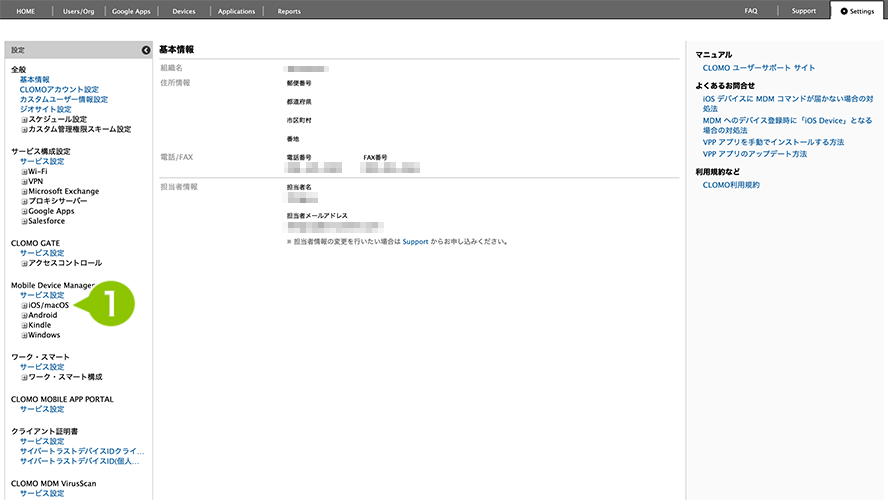
2. 「構成プロファイル」から「新規構成プロファイルを作成」を選択します。
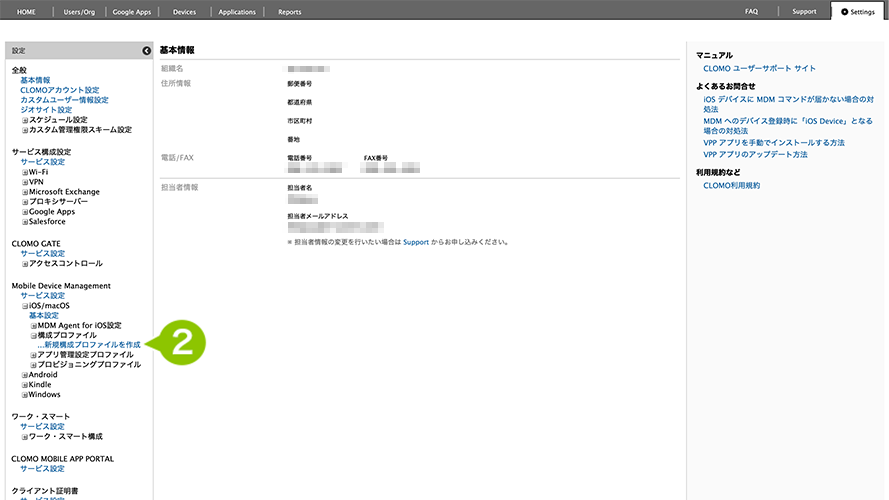
3. 「構成プロファイル登録」の「種別」から「Web クリッププロファイル」を選択します。
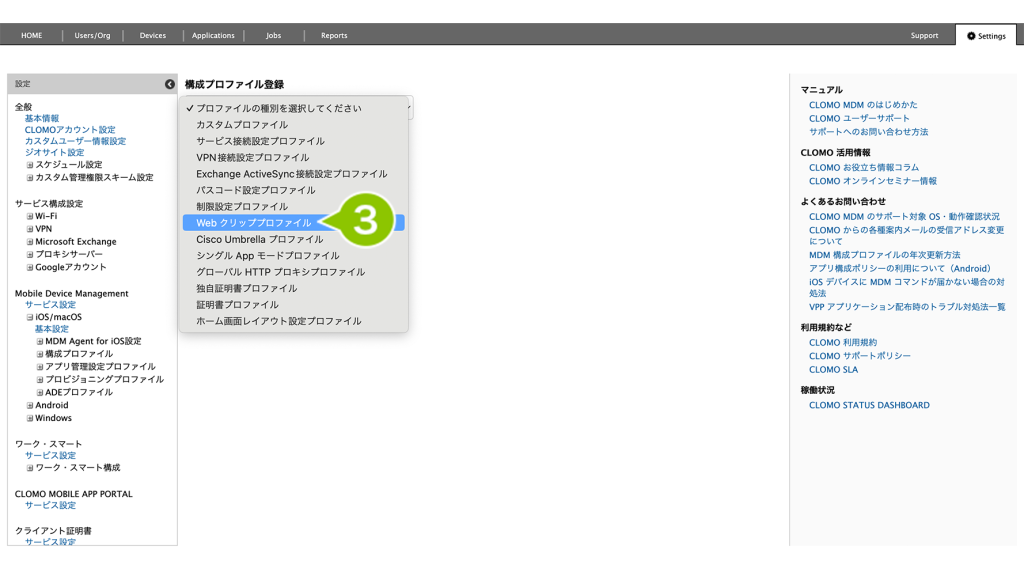
4. 表示された設定項目に入力します。
5. 「追加」を選択し、入力した内容でプロファイルを登録します。
Web クリップは最大は50個まで追加できます。
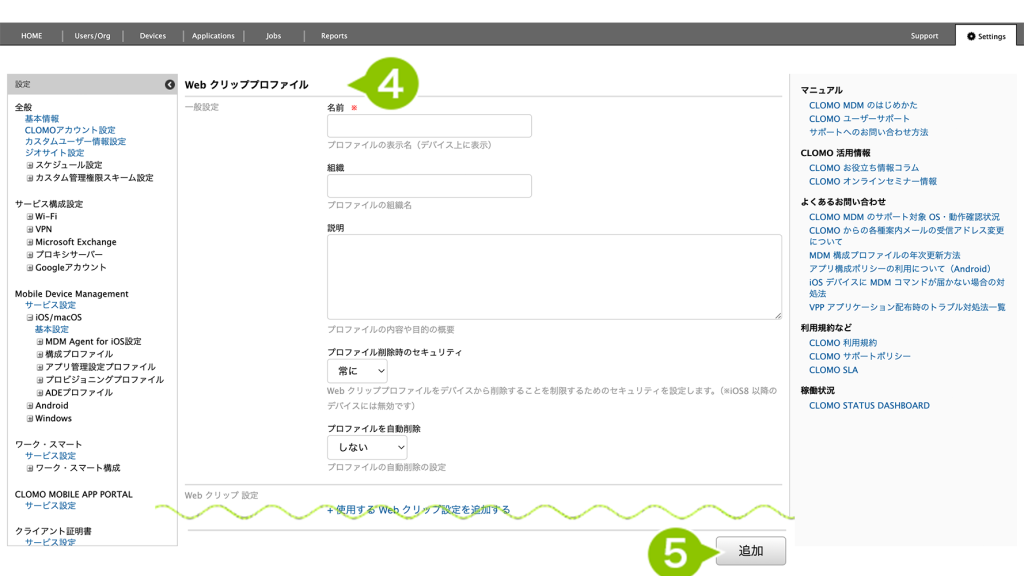
| 名前(必須) | プロファイルの表示名を入力します。ここで入力した名前はデバイス上に表示されます。 |
| 組織 | 作成するプロファイルの組織名を入力します。 |
| 説明 | 作成する Web クリッププロファイルの説明を入力します。 |
| プロファイル削除時のセキュリティ | デバイスから Web クリッププロファイルを削除できないようにするためのセキュリティを「常に」「認証時」「なし」から選択できます。 |
| プロファイルを自動削除 | プロファイルを自動で削除する期間を「しない」「指定日」「一定期間後」から設定できます。 |
| ラベル(必須) | デバイスに表示される Web クリップの名前です。 ・255文字まで |
| URL(必須) | Web クリップの遷移先を入力します。(カスタム URL スキームでも登録できます) ・2048文字まで |
| 削除を許可 | Web クリップを取り除くことについての設定ができます。 |
| アイコン※1 | デバイスに表示される Web クリップのアイコン(設定をしていない場合は白いアイコンが表示されます)。 ・画像サイズは1 MB まで ・ファイル形式は PNG のみ ・プロファイル全体に10MB 以下の制限があるため、1 MB 以下の画像サイズの場合は10枚まで登録することができます。 |
| フルスクリーン※2※3 | ON の場合、 Web クリップをフルスクリーンアプリケーションとして表示します。 |
※1 Web クリッププロファイルのアイコン画像は、PANEL 画面とデバイスとでは表示が異なる場合があります。
※2 プロファイル等で Safari を禁止にしている場合、フルスクリーンにチェックが付いていないと Web クリップは閲覧できません。
※3 URLスキームを利用して Safari 以外のブラウザで開く場合、フルスクリーンで開くことはできません。
作成したプロファイルは、デバイスにインストールすることではじめて各種設定が適用されます。
インストール方法は作成した制限設定をインストールするをご参照ください。
アイコンの表示範囲
PANEL 側
登録されたアイコン画像がそのまま表示されます。
デバイス側
横長の画像を指定した場合、真ん中の部分を60×60でアイコン表示します。
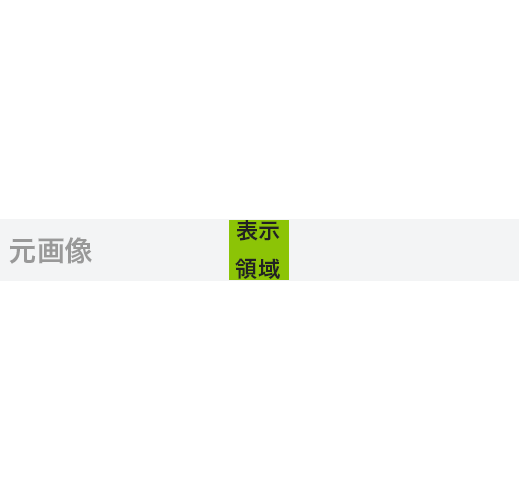
※高さが60 pixel に満たない場合は拡大表示されます。
縦長の画像を指定した場合、上の部分を60×60でアイコン表示します。
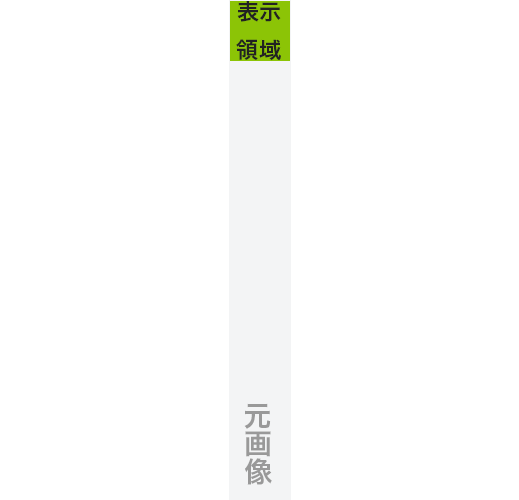
※幅が60 pixel に満たない場合は拡大表示されます。
※透過がある状態でアイコンに指定すると、デバイス上では透過部分が黒く表示されます。
アイコンの指定がある Web クリップ設定の更新時、アイコン指定をクリアすることはできません。クリアしたい場合は、Web クリップ設定を削除し、作り直すことが必要です。

このページに対するフィードバック
お寄せいただいたご意見に返信はできかねますので、予めご了承ください。